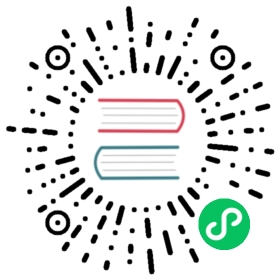主从架构的安装
按照本指南,在 cluster1 主集群(primary cluster) 安装 Istio 控制平面,并设置 cluster2 从集群(remote cluster) 指向 cluster1 的控制平面。两个集群都运行在 network1 网络上, 所以两个集群的 Pod 之间,网络可直接连通。
继续安装之前,请先确认完成了准备工作中的步骤。
如果您使用 kind 测试多集群,您可以使用 MetalLB 让 LoadBalancer 服务使用 EXTERNAL-IP。
这些说明不适用于 AWS EKS 主集群部署。 这种不兼容性背后的原因是 AWS 负载均衡器(LB)以完全限定域名(FQDN)的形式呈现, 而从集群则使用 Kubernetes 服务类型 ‘ExternalName’。 但是,‘ExternalName’ 类型专门支持 IP 地址,不支持 FQDN。
在此配置中,集群 cluster1 将监测两个集群 API Server 的服务端点。 以这种方式,控制平面就能为两个集群中的工作负载提供服务发现。
服务的工作负载( Pod 到 Pod )可跨集群边界直接通讯。
cluster2 中的服务将通过专用的东西向网关流量访问 cluster1 的控制平面。
同一网络的主从集群
将 cluster1 设为主集群
为 cluster1 创建 Istio 配置文件:
$ cat <<EOF > cluster1.yamlapiVersion: install.istio.io/v1alpha1kind: IstioOperatorspec:values:global:meshID: mesh1multiCluster:clusterName: cluster1network: network1EOF
将配置文件应用到 cluster1:
$ istioctl install --set values.pilot.env.EXTERNAL_ISTIOD=true --context="${CTX_CLUSTER1}" -f cluster1.yaml
需要注意的是,当 values.pilot.env.EXTERNAL_ISTIOD 被设置为 true 时, 安装在 cluster1 上的控制平面也可以作为其他从集群的外部控制平面。 当这个功能被启用时,istiod 将试图获得领导权锁,并因此管理将附加到它的并且带有 适当注解的从集群 (本例中为 cluster2)。
在 cluster1 安装东西向网关
在 cluster1 中安装东西向流量专用网关,默认情况下,此网关将被公开到互联网上。 生产环境可能需要增加额外的准入限制(即:通过防火墙规则)来防止外部攻击。 咨询您的云供应商,了解可用的选项。
$ @samples/multicluster/gen-eastwest-gateway.sh@ \--mesh mesh1 --cluster cluster1 --network network1 | \istioctl --context="${CTX_CLUSTER1}" install -y -f -
如果控制面已经安装了一个修订版,可在 gen-eastwest-gateway.sh 命令中添加 --revision rev 标志。
等待东西向网关获取外部 IP 地址:
$ kubectl --context="${CTX_CLUSTER1}" get svc istio-eastwestgateway -n istio-systemNAME TYPE CLUSTER-IP EXTERNAL-IP PORT(S) AGEistio-eastwestgateway LoadBalancer 10.80.6.124 34.75.71.237 ... 51s
在 cluster1 中开放控制平面
在安装 cluster2 之前,我们需要开放 cluster1 的控制平面, 以便 cluster2 中的服务能访问到服务发现:
$ kubectl apply --context="${CTX_CLUSTER1}" -f \@samples/multicluster/expose-istiod.yaml@
设置集群 cluster2 的控制平面
我们需要通过为 istio-system 命名空间添加注解来识别应管理集群 cluster2 的外部控制平面:
$ kubectl --context="${CTX_CLUSTER2}" create namespace istio-system$ kubectl --context="${CTX_CLUSTER2}" annotate namespace istio-system topology.istio.io/controlPlaneClusters=cluster1
将 cluster2 设为从集群
保存 cluster1 东西向网关的地址。
$ export DISCOVERY_ADDRESS=$(kubectl \--context="${CTX_CLUSTER1}" \-n istio-system get svc istio-eastwestgateway \-o jsonpath='{.status.loadBalancer.ingress[0].ip}')
现在,为 cluster2 创建一个从集群配置:
$ cat <<EOF > cluster2.yamlapiVersion: install.istio.io/v1alpha1kind: IstioOperatorspec:profile: remotevalues:global:meshID: mesh1multiCluster:clusterName: cluster2network: network1remotePilotAddress: ${DISCOVERY_ADDRESS}EOF
为了便于演示,在这里我们使用 injectionPath 和 remotePilotAddress 参数配置控制平面的位置。 但在生产环境中,建议改为使用正确签名的 DNS 证书配置 injectionURL 参数, 类似于外部控制平面说明中的显示配置。
将此配置应用到 cluster2:
$ istioctl install --context="${CTX_CLUSTER2}" -f cluster2.yaml
附加 cluster2 作为 cluster1 的从集群
为了将从集群连接到它的控制平面,我们让 cluster1 中的控制平面访问 cluster2 中的 API 服务器。 这将执行以下操作:
使控制平面能够验证来自在
cluster2中运行的工作负载的连接请求。 如果没有 API Server 访问权限,控制平面将拒绝请求。启用在
cluster2中运行的服务端点发现。
因为它已包含在 topology.istio.io/controlPlaneClusters 命名空间注解中 cluster1 上的控制平面也将:
修补
cluster2中 Webhook 中的证书。启动命名空间控制器,在
cluster2的命名空间中写入 ConfigMap。
为了能让 API 服务器访问 cluster2, 我们生成一个远程 Secret 并将其应用于 cluster1:
$ istioctl create-remote-secret \--context="${CTX_CLUSTER2}" \--name=cluster2 | \kubectl apply -f - --context="${CTX_CLUSTER1}"
恭喜! 您已经成功地安装了跨主从集群的 Istio 网格!
后续步骤
现在,您可以验证此次安装。
清理
卸载
cluster1中的 Istio:$ istioctl uninstall --context="${CTX_CLUSTER1}" -y --purge$ kubectl delete ns istio-system --context="${CTX_CLUSTER1}"
卸载
cluster2中的 Istio:$ istioctl uninstall --context="${CTX_CLUSTER2}" -y --purge$ kubectl delete ns istio-system --context="${CTX_CLUSTER2}"